Oprava: Disk Google zostáva v režime offline v systéme Android

Ak je Disk Google stále offline, nezabudnite vymazať vyrovnávaciu pamäť a údaje z aplikácie, preinštalujte aplikáciu alebo skúste prístup cez web.
Prechádzanie nastaveniami a výber predvolených aplikácií zvyčajne veľa používateľov nerobí. Viackrát sa predvolené aplikácie konfigurujú počas používania. Ťuknete na odkaz, zobrazí sa výzva a vyberiete aplikáciu, ktorá predvolene otvorí tieto druhy odkazov . Predvolené nastavenia aplikácií sa však hodia, keď chcete neskôr vykonať nejaké zmeny. Ubezpečili sme sa, že nižšie nájdete podrobné pokyny na zmenu predvolených aplikácií v systéme Android 12.
Ako vymazať a zmeniť predvolené aplikácie v systéme Android
Ak chcete zmeniť predvolené aplikácie v systéme Android 12, stále musíte prejsť do časti Nastavenia > Aplikácie > Predvolené aplikácie. To isté platí pre vymazanie predvolených aplikácií na otváranie odkazov.
Google urobil nejaké zmeny a zdá sa, že ich začlenili aj iní výrobcovia OEM. Pokračujte v čítaní a dozviete sa.
Čo je iné v systéme Android 12
Predvolené nastavenia aplikácií a predvolených otváracích odkazov boli takmer rovnaké pre niekoľko verzií systému Android. Pre niektoré kategórie (napríklad predvolená aplikácia prehliadača) ste však mali možnosť vymazať predvolené nastavenia pre aplikácie, ktoré môžu otvárať odkazy a prinútiť vás, aby vás systémové používateľské rozhranie zakaždým vyzvalo na výber z rôznych aplikácií.
V systéme Android 12 to tak nie je . V systéme Android 12 si musíte vybrať medzi možnosťami a jednu nastaviť ako predvolenú. Naozaj si nie ste istí, prečo sa to rozhodli presadiť, pretože mnohí používatelia uprednostňujú používanie rôznych prehliadačov pre rôzne odkazy. Osobne nerád miešam svoje prezeranie pre zábavu (Firefox) s vecami súvisiacimi s prácou (Google Chrome).
Ak radi používate rôzne prehliadače pre rôzne odkazy v rámci systémových prostriedkov a nechávate si predinštalovaný Chrome, máte smolu. Chrome môžete samozrejme odinštalovať alebo zakázať a používať Chrome Beta s rôznymi prehliadačmi. Ak vymažete predvolené nastavenia, mali by ste dostať rovnakú výzvu pre viacero prehliadačov ako v systéme Android 11 a staršom. Čo je presne to, čo som urobil.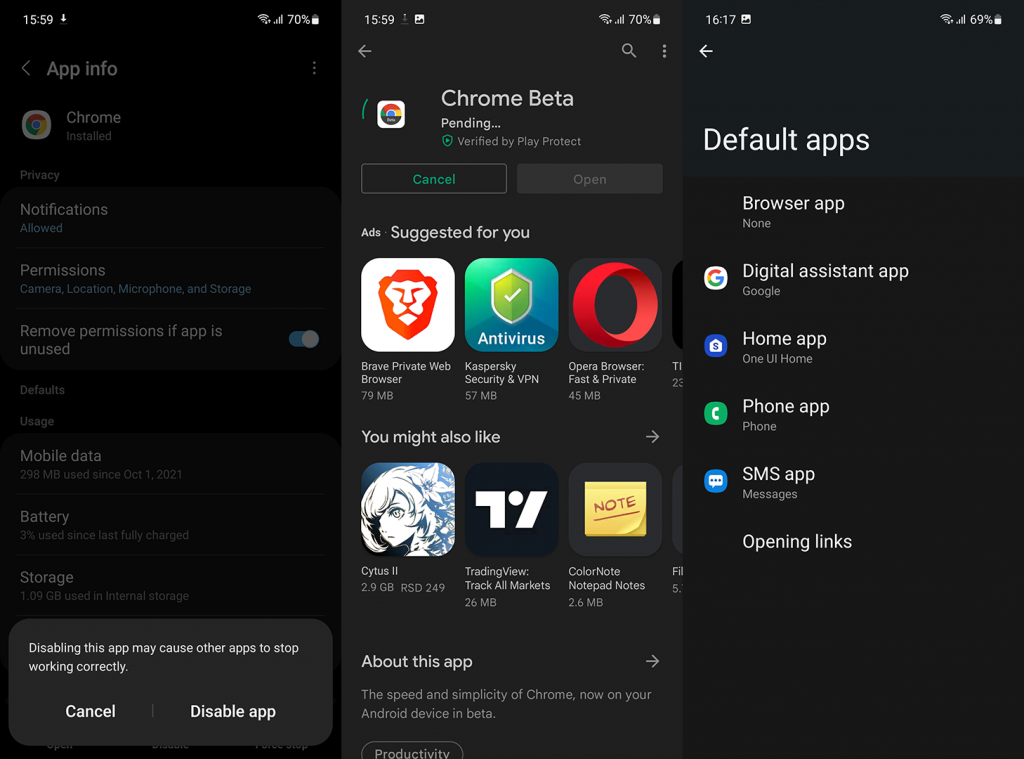
Existujú aj aplikácie tretích strán, ktoré dokážu replikovať starý prístup, ako napríklad Vybrať prehliadač ( odkaz na Obchod Play ) alebo Otvoriť prepojenie s... ( odkaz na Obchod Play ), ktoré možno použiť na otváranie webových odkazov vo vybranom prehliadači prostredníctvom zdieľania. Ponuka. V druhom prípade mu musíte povoliť povolenie na napodobňovanie prehliadača v časti Rozšírené > Funkcie aplikácie > Nastaviť ako prehliadač.
Nastavte predvolené aplikácie alebo vymažte predvolené aplikácie pre odkazy v systéme Android 12
Keď to prekáža, tu je postup, ako vybrať predvolené aplikácie v systéme Android 12:
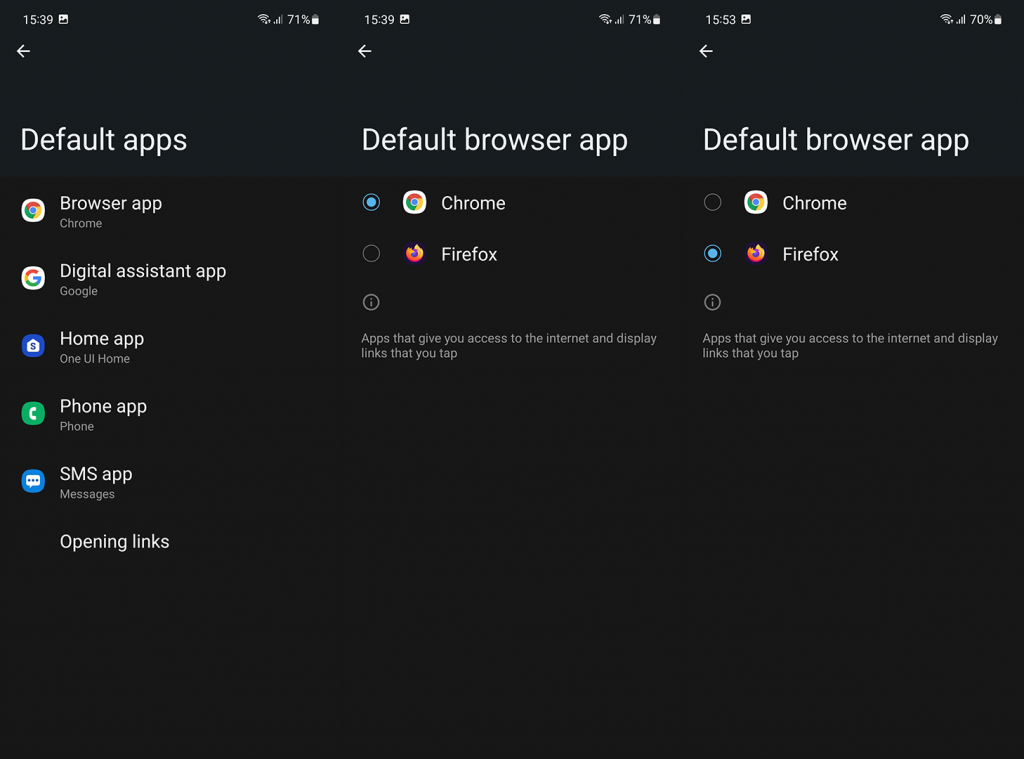
A takto vymažete predvolené nastavenia otvárania odkazov v systéme Android 12:
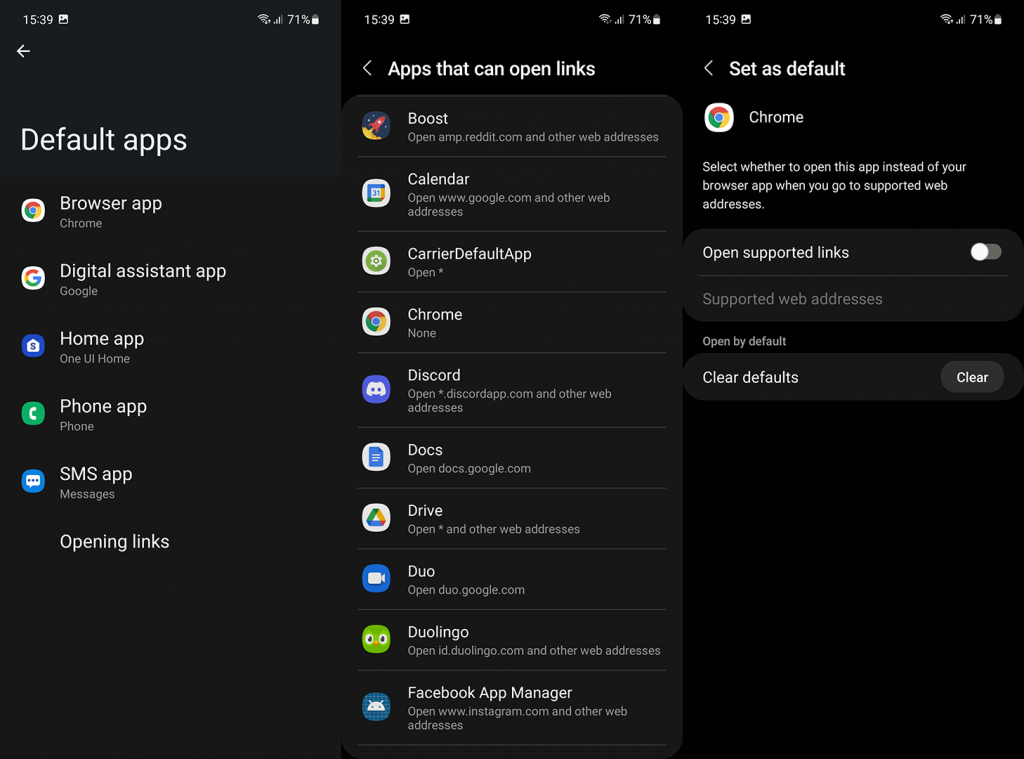
Mnoho aplikácií tretích strán má vstavané prehliadače a ak to chcete zmeniť, skontrolujte nastavenia v každom z nich a vypnite ich. Týmto spôsobom sa všetky odkazy otvoria v predvolenom systémovom prehliadači. Aplikácie, ako je oficiálny Reddit, sú výnimkou, pretože sa zaoberajú externými odkazmi hrozným spôsobom a nemôžete to skutočne zmeniť, okrem prechodu na obalovú aplikáciu, ako je Boost pre Reddit alebo Infinity.
Týmto môžeme tento článok uzavrieť. Ďakujeme za prečítanie a nezabudnite sa s nami podeliť o svoje myšlienky. Ako sa vám zatiaľ páči Android 12? Povedzte nám to v sekcii komentárov nižšie.
Většině lidí stačí vestavěné možnosti výchozí aplikace, které Android nabízí. Pokud byste chtěli přidat další funkce, může vám pomoci několik aplikací.
Tato aplikace vám umožňuje nastavit preferované aplikace, které můžete kdykoli přepsat. Spusťte jej a uvidíte řadu kategorií, jako jsou Zvukové soubory , Prohlížeč , Vytáčení a E-maily .
Po výběru kategorie klepněte na hvězdičku vedle preferované aplikace. Pomocí ikony oka skryjte aplikace, které nechcete používat. V sekci Prohlížeč můžete také použít rozevírací pole v horní části k výběru konkrétních nastavení pro weby, jako je YouTube a Twitter.
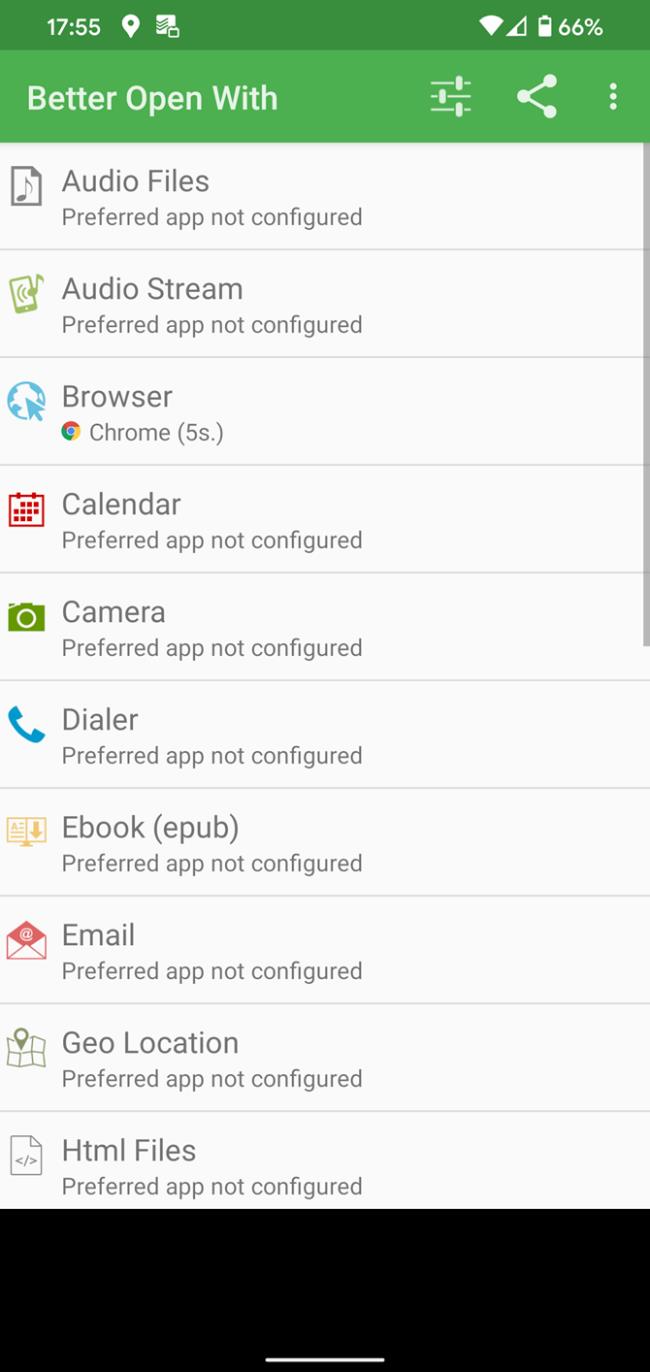
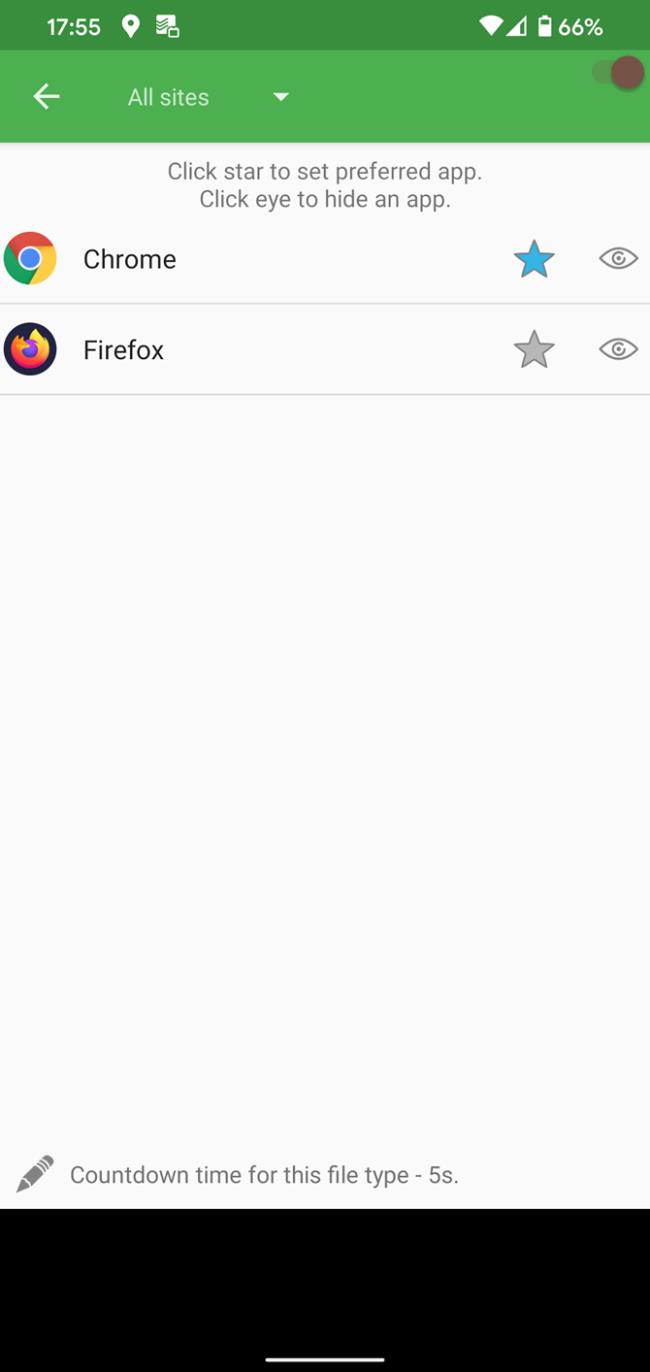
Nyní otevřete kompatibilní odkaz. Až budete vyzváni k výběru aplikace, vyberte Lepší otevřít v a vyberte Vždy . Better Open With zobrazí ve spodní části panel s odpočítáváním a seznamem kompatibilních aplikací. Pokud před vypršením časovače žádný nevyberete, otevře se vámi preferovaná aplikace.
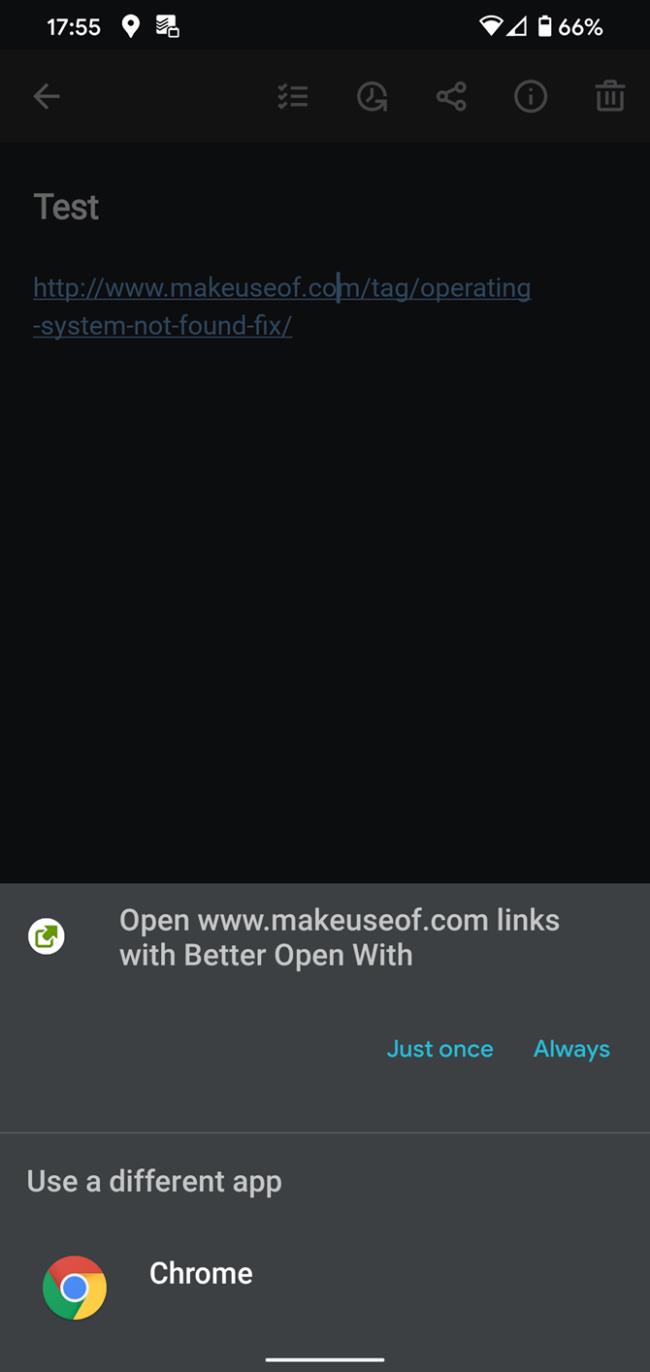
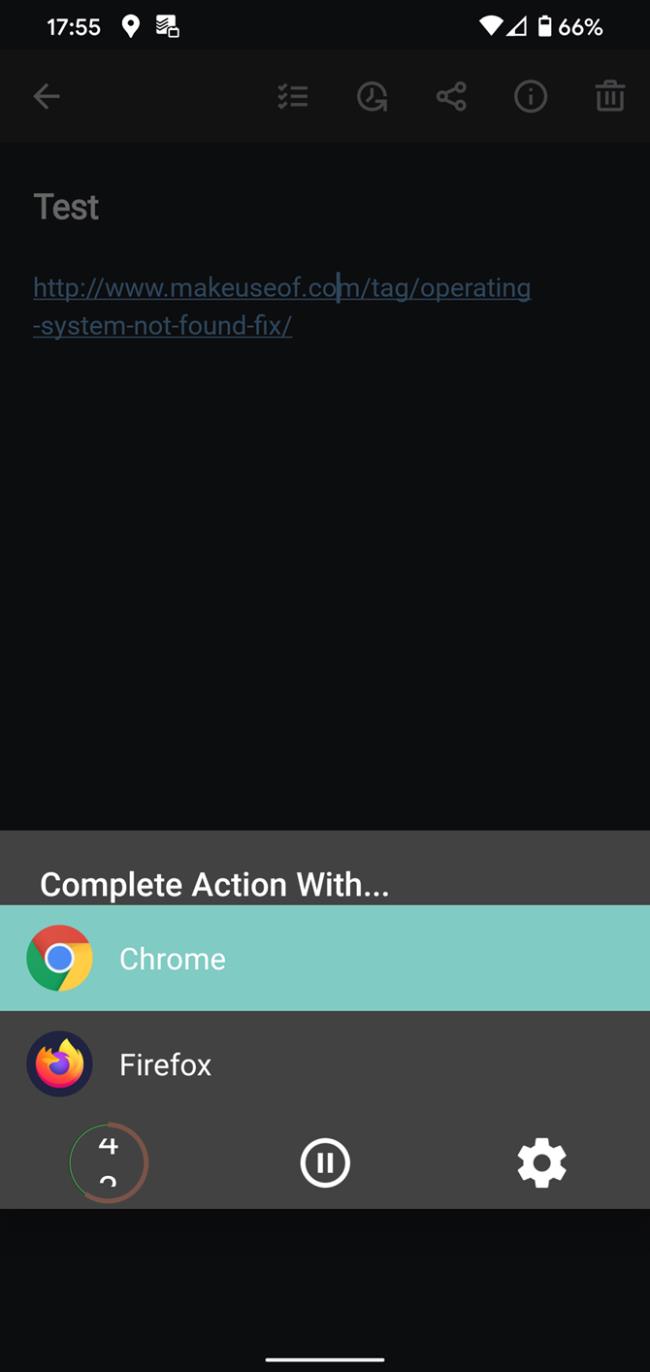
Better Open With není dokonalé; není často aktualizován a nepodporuje všechny typy akcí výchozí aplikace (SMS je patrné opomenutí). Přesto je aplikace zcela zdarma, takže pokud se vám líbí, stojí za to vyzkoušet.
Chcete mít větší kontrolu nad změnou výchozí aplikace pro odkazy? Otevřít odkaz s... umožňuje otevírat odkazy ve správných aplikacích, když to Android nedělá automaticky. To je užitečné, když se ve vašem prohlížeči místo příslušné aplikace otevře odkaz na YouTube nebo Twitter.
Po instalaci spusťte Open Link With... a projděte si tutoriál. Na konci udělte aplikaci přístup k používání pro nejlepší výkon. Jakmile to uděláte, nebudete se o to muset znovu starat, dokud nebudete chtít otevřít odkaz s jinou aplikací.
Až tak učiníte, klepněte v prohlížeči na tlačítko Menu se třemi tečkami a vyberte Sdílet . Vyberte Otevřít odkaz s... a zobrazí se seznam kompatibilních aplikací pro tento typ odkazu. Zvolte Jen jednou , chcete-li být dotázáni i příště, nebo Vždy, chcete-li tento typ odkazu spojit s aplikací trvale.
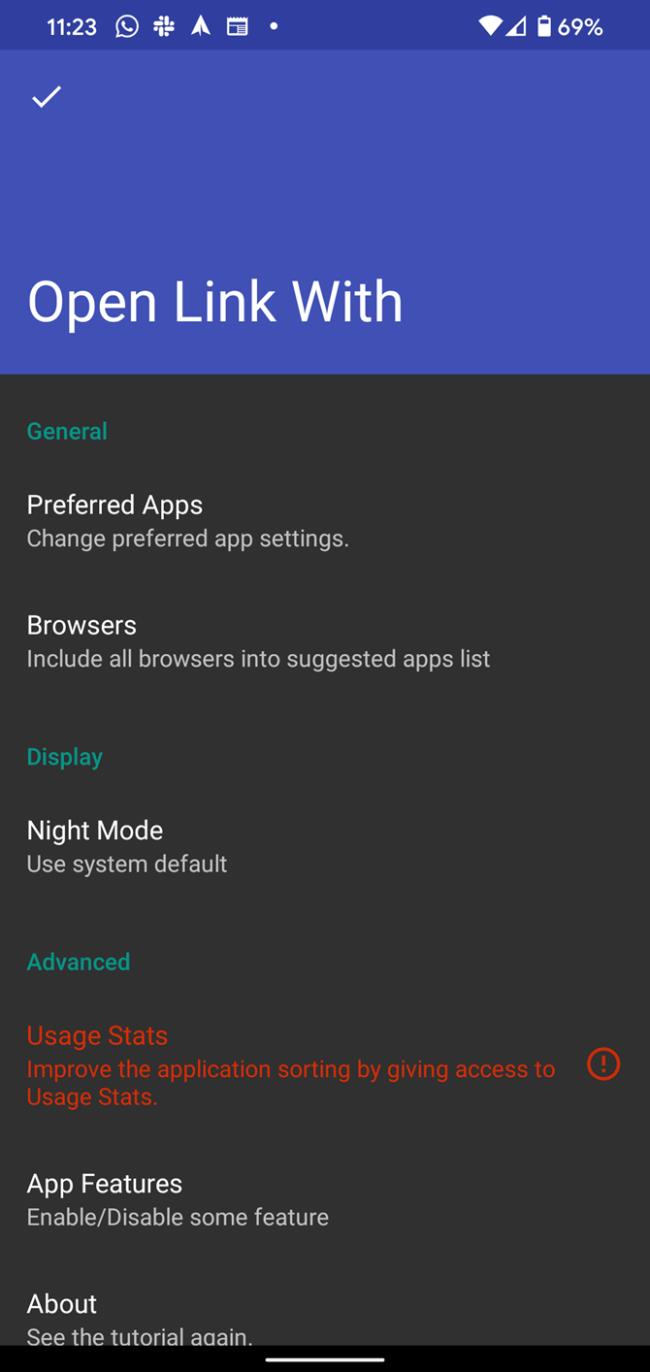
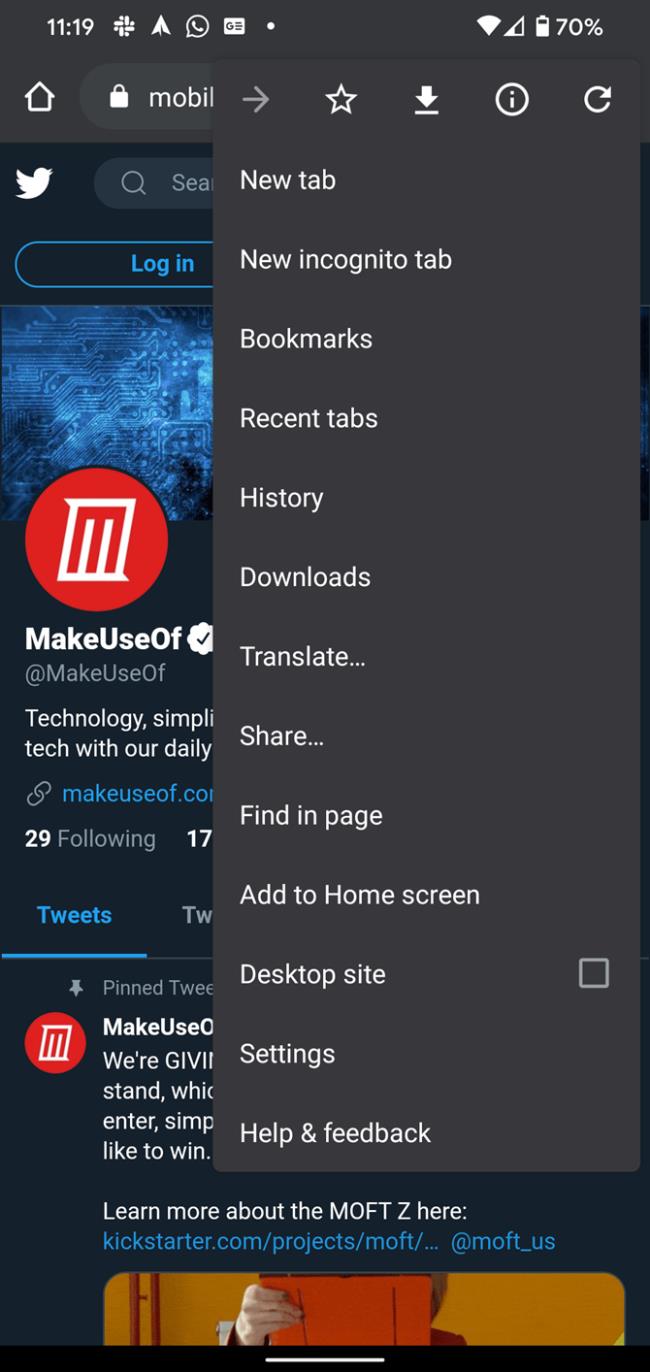
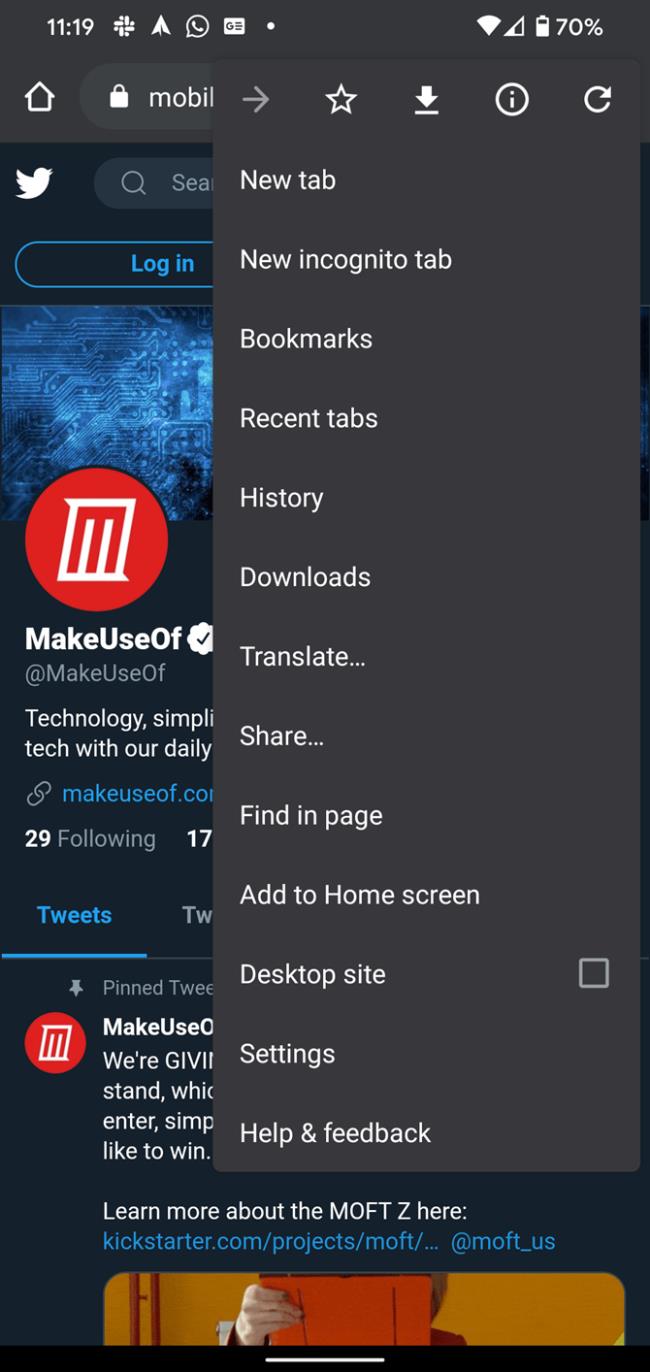
I když je to podobné jako vestavěná funkce, pokud máte problémy se správným otevíráním odkazů nebo chcete pravidelně otevírat stejné typy obsahu v různých aplikacích (možná používáte dva různé klienty Twitteru), stojí za to se na to podívat.
Ak je Disk Google stále offline, nezabudnite vymazať vyrovnávaciu pamäť a údaje z aplikácie, preinštalujte aplikáciu alebo skúste prístup cez web.
Máte problém s miznutím správ na vašom iPhone? Pozrite si tento článok a zistite, čo sa deje. Riešenia a tipy na obnovenie správ.
V prípade, že Čas pred obrazovkou na vašom iPhone nefunguje, reštartujte zariadenie, vypnite a znova zapnite Čas pred obrazovkou, alebo obnovte všetky nastavenia.
Zjistěte, jak efektivně zkontrolovat využití paměti RAM v systému Android 12 pomocí vestavěných nástrojů, možností vývojáře nebo aplikací třetích stran.
Ak chcete vypnúť upozornenia Asistenta Google, môžete to jednoducho urobiť v nastaveniach Asistenta alebo systému. Tu sa dozviete ako.
Ak nemôžete na svojom iPhone nastaviť živú tapetu, skontrolujte režim nízkej spotreby, Redukciu pohybu, a funkciu 3D Touch.
Ak chcete vypnúť zvuky Facebooku v systéme Android alebo iOS, prejdite do časti Nastavenia > Médiá a kontakty alebo Nastavenia > Zvuky.
Riešenia pre odstránené fotografie vo Fotkách Google, ktoré sa neustále vracajú na zariadeniach Android a iOS.
Odstránenie zvuku z videa v systéme Android je možné pomocou rôznych aplikácií vrátane Galérie, Fotiek Google a mnohých iných aplikácií na úpravu videa.
Chcete-li na iPhonu vypnout anonymní režim v prohlížečích Safari a Chrome, postupujte podle našich jednoduchých kroků a zajistěte si bezpečné procházení.








